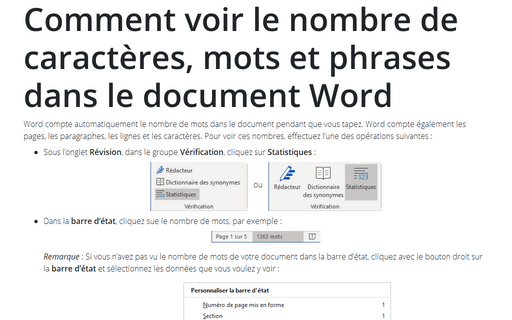Comment compter le nombre de caractères, mots et phrases dans la page ou le texte sélectionné dans le document Word
Word compte le nombre de mots, de pages, de paragraphes, de lignes et de caractères (voir Comment voir le nombre de caractères, de mots et de phrases dans un document Word). Par exemple :
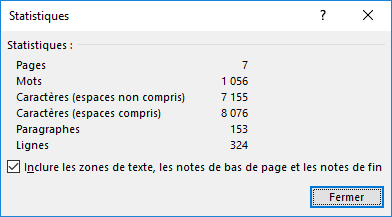
Pour calculer ces nombres pour une page ou simplement un bloc de texte, sélectionnez-le, puis effectuez l’une des opérations suivantes :
- Sous l’onglet Révision, dans le groupe Vérification, cliquez sur
Statistiques :
 ou
ou
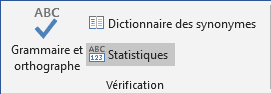
- Dans la barre d’état, cliquez sue le nombre de mots, par exemple :

Remarque : Si vous n’avez pas vu le nombre de mots de votre document dans la barre d’état, cliquez avec le bouton droit sur la barre d’état et sélectionnez les données que vous voulez y voir :
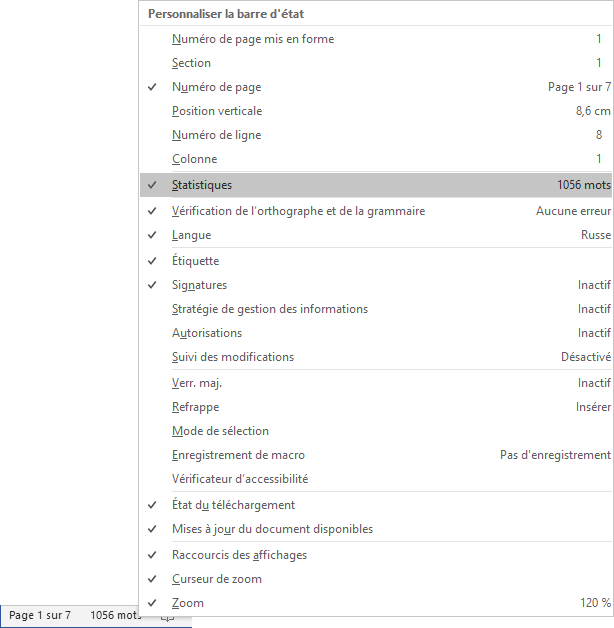
Word ouvrira une boîte de dialogue Statistiques avec tous les nombres pour le texte sélectionné :
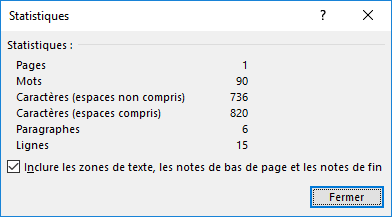
Voir aussi en anglais : How to count number of characters, words and sentences for page or selected text in Word document.